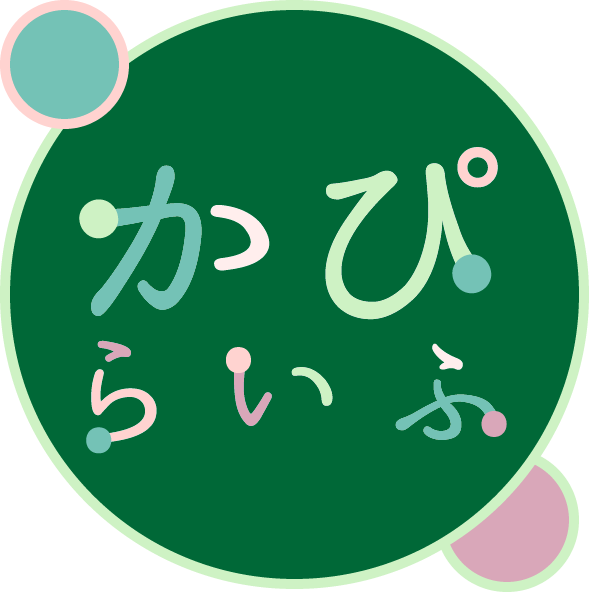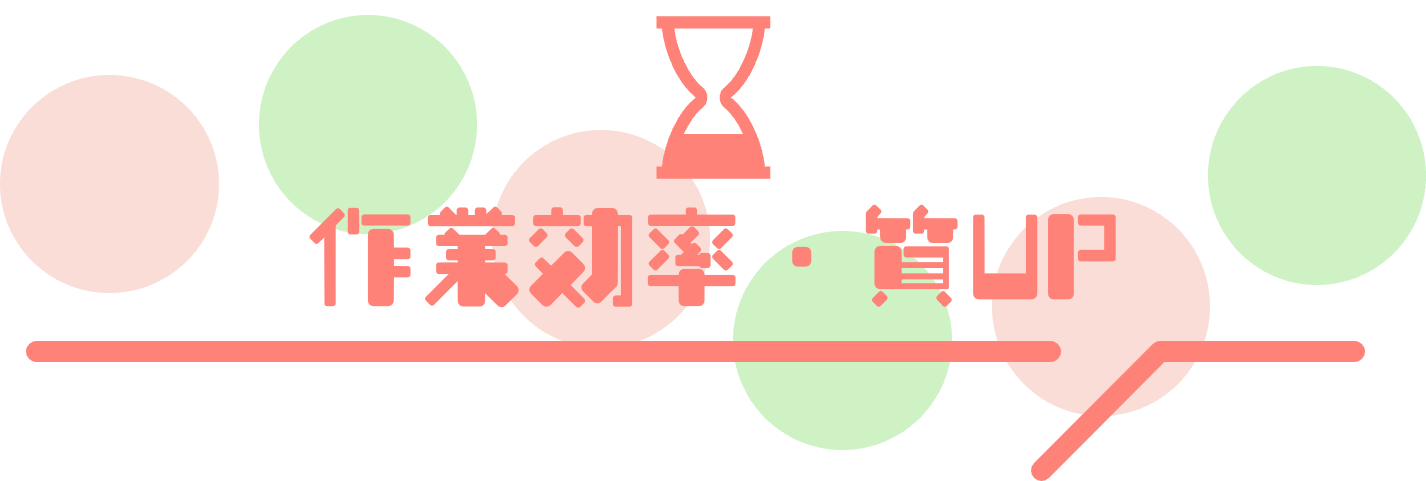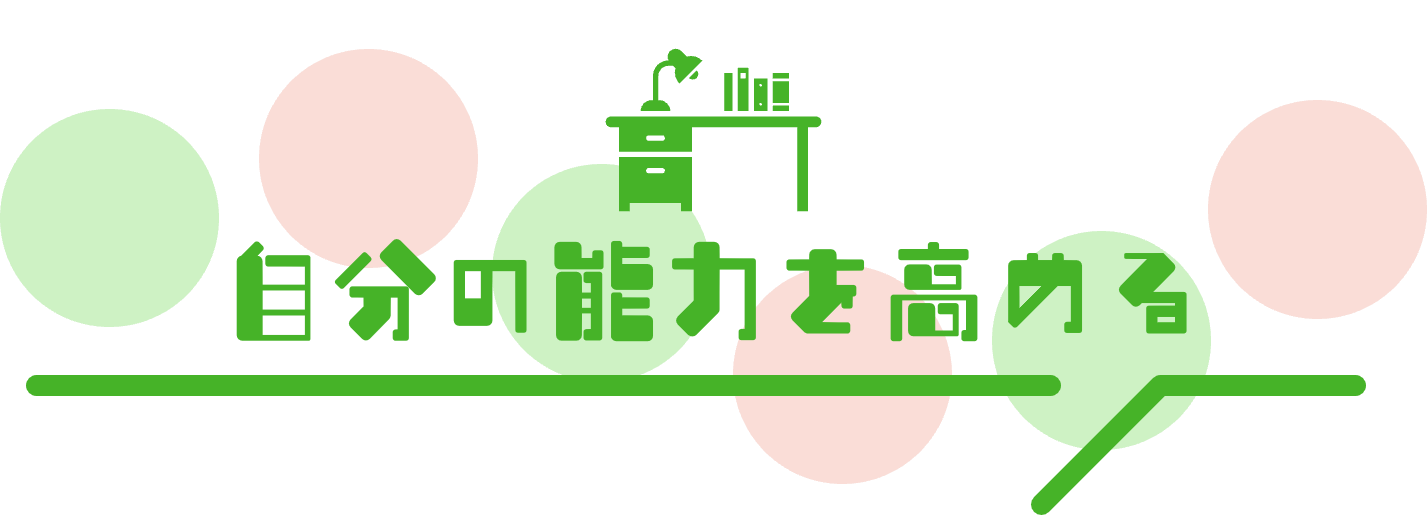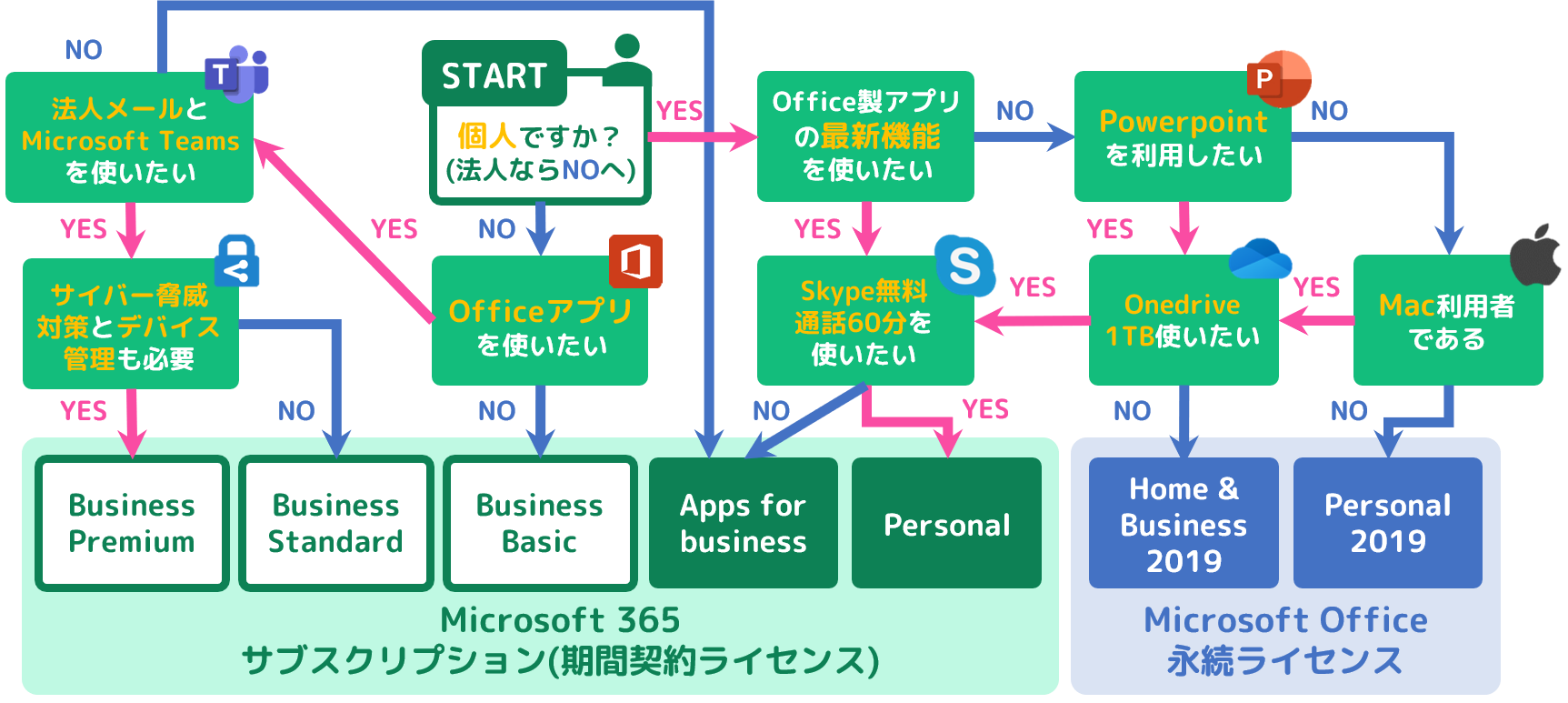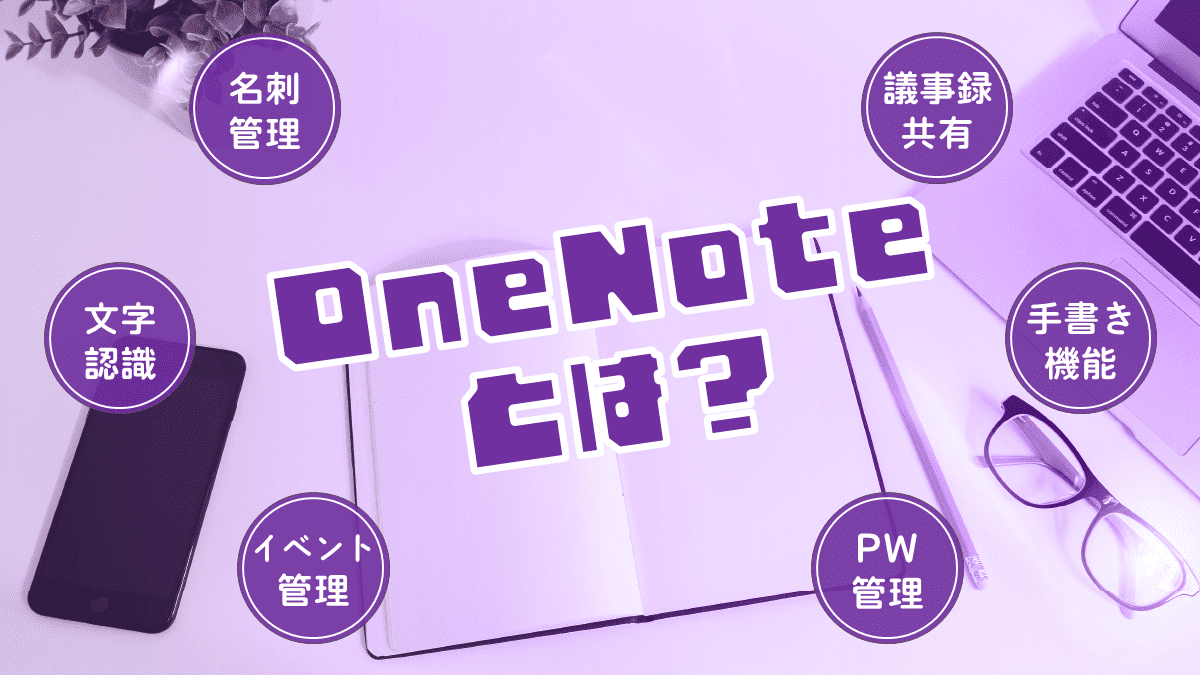Microsoft 365の価格は?社会人にオススメなプラン

今回は社会人にオススメなOffice製品のプランとその価格について徹底解説します。

Microsoft365って割高なイメージがあるけどどうなの?
と言った疑問や、

購入するならお得にしたい!
といった要望にお答えします。
↓この記事の内容↓
Microsoft365とは?買い切り版との違いは何?

MicrosoftのOfficeなら知らない人は少ないですよね。
Microsoft365(旧Office365)はそんなOffice製品の最新版が常に使える期間契約型のサブスクリプションです。
公式サイトには、こう記されています。
ユーザーがより多くのことを達成できるように、革新的な Office アプリ、インテリジェントなクラウド サービス、最高水準のセキュリティをひとつにまとめたソリューションです。
【出典】Microsoft365公式ページより
イメージがわかない人は、こちらのMicrosoft365イメージ動画をご覧ください。
買い切り版Officeとの違い~メリット・デメリットも解説~
大きな違いは、常に最新版のOfficeが使えるかどうかということですが、比較してみましょう。
あなたは今こう思っていませんか?

実は、僕もよく違いが分かっていないかも・・・
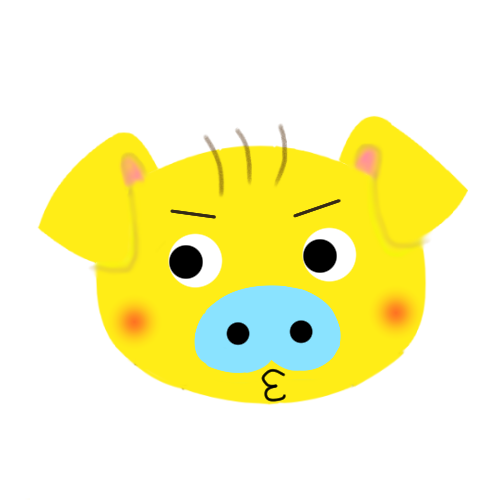
分割払いで払いたい人にとってのちょっと割高なプランなんじゃないの?
それ、実は間違っています。
それぞれの特徴とメリット・デメリットを簡単に表にしてみました。
| Microsoft365 | Office2019 | |
|---|---|---|
| 料金体系 | 月額または年額での支払い 一回当たりの負担は軽減 | 一回ぽっきりだが高額 追加費用は発生しない |
| メリット | ●毎月のアップデートで常に最新 ●利用できる端末の台数が多い (最大15台Win/Mac/iPad各5台ずつ) ●プラン次第で様々なサービスが付属 (ストレージ/通話etc) | ●月額や年額での支払いはなし ●1度買えばずっと使える |
| デメリット | ●定期的に支払いが必要 ●解約した時点で利用できなくなる | ●購入後のアップデート未対応のため、 新機能は使えない (有料でアップデートは可能) ●利用できる端末の台数が少ない (2台) ●購入した製品以外のサービスなし |
どちらも一長一短ですが、あなたのOfficeの使い方次第でどちらがお得か決まってきます。
次の章では料金プランも解説していくので、お好みに合わせて購入を検討してみてくださいね。
Microsoft365の一番のメリットは最新機能の更新があること
Microsoft365を利用する一番のメリットは、なんと言っても定期的に新しい機能が追加されることです。
公式アカウントのTwitterアカウントでは、更新があった時にお知らせをしてくれたり、便利な機能を紹介してくれます。
例えば、最近はこんな更新がありました。
今までは数字や特定の記号だけにしかなかった丸で囲む囲い文字が、ワンクリックで簡単に文字に適用できるようになったという内容です。
【 “囲い文字” で好きな文字を〇で囲って強調】
— Microsoft 365 (@MSOfficeJP) July 17, 2020
「囲い文字」とは、① や ㋐ ように文字を丸や四角で囲える機能で、段落の番号などでよく見かける表記です。#Word では、「ホーム」タブから「囲い文字」の機能を選択すれば、数字や記号以外の文字にも簡単に適用できます。#ワード #ササッと書式設定 pic.twitter.com/0W68BpHJyC
その他にも今月(2020年7月18日現在)Twitterで紹介された機能はこれだけあるんです。
既存機能も含めると、ほぼ毎日何かしら紹介がされています。
太字の部分は新しく追加されている機能です。
- Excel:セルに入力シアテキストを斜め向きや縦向きで配置可能に(7/15)
- Office製品:ハイパーリンクの色を好みの色に変更できる(7/14)
- Powerpoint:書式だけをコピーするショートカットの紹介(7/13)
- Word:自動で「っ」や「ー」が行の先頭にこないように設定できる(7/10)
- Powerpoint:フリーハンドの文字や図形を変換可能(7/9)
- Excel:スライサー機能を利用すると表のデータから条件を指定し、見たいデータを簡単に絞り込んで表示できる(7/9)
- Powerpoint:対象ワードを一発検索できる紹介(7/6)
- Powerpoint:プレゼンで使えるショートカットまとめ(7/3)
- Excel:日付管理ガントチャートのテンプレート紹介(7/2)
- Word:ショートカットキーで書式をまとめてリセットできる(7/1)
知らない機能があったという人も、ぜひMicrosoft365公式アカウントを覗いてみてくださいね。
あなたにオススメのOfficeはどれ?ひと目で分かる!
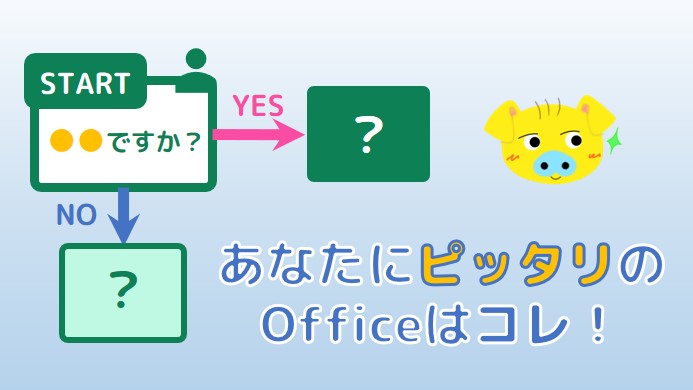
一言でMicrosoft365と言っていましたが、もちろん複数のプランがあります。
プランによって値段や含まれる製品が異なるので、自分にピッタリのものを探してみてくださいね!
コチラの早見表であなたにピッタリのプランがわかります。(クリックで拡大)
法人なら左から4つ、個人なら右から4つが契約できるOffice製品です。
ちなみに筆者はOfficeアプリの最新機能を利用し、Onedrive1TBがほしかったので、Microsoft 365 Apps for businessを利用しています。
各プランの詳細価格と買い方は↓を見てください。
各Office製品の価格は?お得な買い方はある?

上に書いた早見表で自分にピッタリのOfficeは見つかりましたか?
ここからは各プランの値段とお得な買い方について解説していきます。
代表的な買い方は、Amazonでの購入またはMicrosoft公式サイトから購入する方法です。
Amazonでは、プライム会員限定のセールもあるので、そういう方はAmazonでの購入がオススメです。
しかし、Amazonで売ってないプランもあるので、その場合は公式で購入しましょう。
Amazonで購入できるOffice製品とその価格
Amazonで購入する場合、公式価格より少しだけ値引きされた額で購入が可能です。
しかし、購入できる製品の種類が少々減ります。
以下の製品ならAmazonで購入可能です。
※旧Office365の記載があるものは、Amazonでの商品名が名称変更前の名前が利用されている場合があります。プラン内容は同じですのでご安心ください。
Amazonだとどれくらい割引されるの?
割引の詳細については、3~5%程割引されています。
例えばMicrosoft 365 Personalの場合、Amazonの定価金額が12980円に対して、4
5%引きの12316円(2023年4月12日現在)で購入が可能です。
オススメの買い方(Amazon)
Amazonでは、商品の特別キャンペーンの条件(まとめ買い)を満たすと更に割引が適用されるので必見です。
詳しくはAmazonで値段が表示されている場所の下にある”この商品の特別キャンペーン”をご確認ください。
2023年4月現在、新生活フェアで、2点買うと5%引きのキャンペーンを実施しています。
下記のような、アドビと連携したキャンペーンをやっていることもあるので、タイミングが大事です!
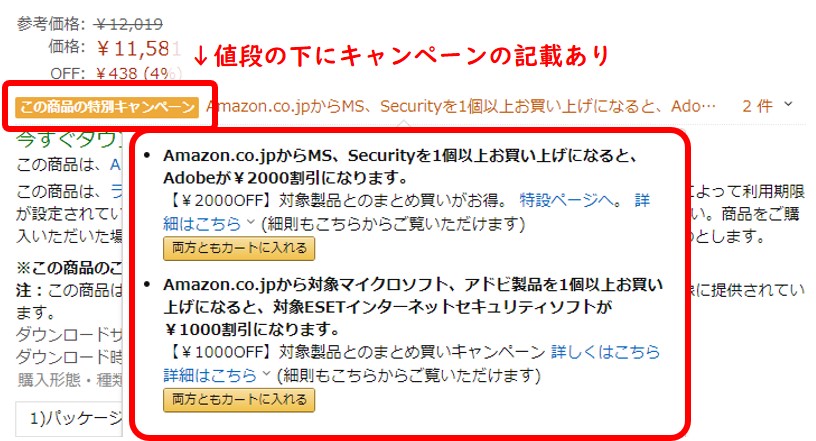
また、年に1度のプライムセールのときなら更にお得に購入ができますね。
(2023年は7月10~11に開催予定とのこと)
定期的にタイムセール祭りも開催しているので、必見です!
直近のAmazonのセールは2023年4/22(土)~4/24(月)で実施予定です。
セール開催時に、ぜひ購入してみてくださいね
microsoft公式ストアから安く買う方法
Amazonはセールの時に購入すれば安いですが、公式サイトなら1ヶ月の無料体験も可能です。
(※ただし、1ヶ月の無料体験からプランを継続すると、年間契約ではなく割高な月額契約の方で更新されますのでご注意ください)
公式サイトでの各プラン税抜価格を比較しました。
| 種類 | プラン | 年間 | 月額 | 月額/年間 | 1ヶ月無料+11ヶ月 |
|---|---|---|---|---|---|
| Microsoft 365 | Business Premium | ¥33,000 (¥2,750×12ヶ月) | ¥3,300 | ¥39,600 | ¥36,300 |
| Business Standard | ¥18,720 (¥1,560×12ヶ月) | ¥1,872 | ¥22,464 | ¥20,592 | |
| Business Basic | ¥9,000 (¥750×12ヶ月) | ¥900 | ¥10,800 | ¥9,900 | |
| Apps for business | ¥12,360 (¥1,030×12ヶ月) | ¥1,236 | ¥14,832 | ¥13,596 | |
| Personal | ¥12,984 (¥1,082×12ヶ月) | ¥1,284 | ¥15,408 | ¥14,124 | |
| Microsoft Office | Home & Business | ¥38,284 | |||
| Personal 2021 | ¥32,784 | ||||
表からもわかる通り、1ヶ月無料お試しを契約すると、そこから継続した場合月額プランしか契約できません。
そのため残り11ヶ月を月額プランで更新するより、無料体験せずに年間プランでの契約がお得です。
そんなにお得じゃないじゃん!と思ったあなた。
安心してください!公式サイトでももうちょっとお得になります。
それは、楽天Rebatesを経由する方法です。
Microsoftストアなら2020年7月現在、2%分のポイントが楽天ポイントでキャッシュバックされます。
楽天Rebatesで2%キャッシュバックをもらおう
自分の利用しているブラウザに、楽天ウェブ検索というプラグインをインストールするだけで簡単に利用できます。
楽天Rebatesでキャッシュバックをもらえるお店は、ページを開くと自動的に通知してくれます。
正しくインストールされていれば、Microsoftストアにアクセスするだけで、画面の右上にこのようなポップアップが現れます。
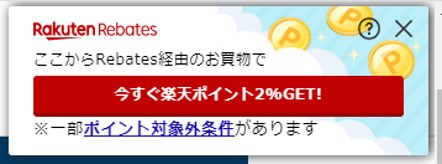
このポップアップのGETボタンをクリックすると、ポイントバックが適用され、Microsoft製品の購入をそのまま続けることができます。
ちなみに、楽天検索ツールバーもインストールすると、検索するだけで楽天ポイントが貯まってお得ですよ!
筆者は検索するとき、ほぼ必ずと言っていいほど使っています。
インストールはこちらから↓
ツールバーを入れたくない!という方は、楽天Rebatesに直接アクセスしてMicrosoftストアから購入してみましょう。
Microsoft365/Office永続ライセンスの評判

買うのを迷っているから、評判についても知りたい!という方のために口コミを紹介していきます。
もちろん、良い評判、悪い評判ともにありますが、筆者はMicrosoft365を絶賛利用中でみなさんにも自信を持ってオススメしたい製品です。
良い評判
弊社でもOffice365、Microsoft teamsを導入してかなり評判いいし、競合他社でも使ってるとのこと。
— 極東マンボ@ゴミクズ馬券士 (@kyokutou_manbo) January 15, 2020
MSFTホルダーは安心だな。
(俺は持ってない…)
こちらですが、私が勤務している会社でもOffice365が導入されています。
資料の共有はもちろん、コミュニケーションにも利用できるのでリモートワークにも役立ちます。
OneDriveは同期の速さがちょっとっていう評判を聞いたことがあったけど、今の所全く問題なし。一度もストレスは感じていない。Office365に1TB付いてきてこれなら使わない手はないな。
— tats tanaka (@doctorhoi) April 27, 2020
こちらはmicrosoft365と一緒に利用できるOneDriveの口コミですね。
1TBついてくるプランがあるので(筆者は利用しています)、同期の速さが問題ないのも良いポイントですね。
Office365は「常に最新版」「5台まで」がメリット、毎年1万3千円。
— じゃぺ (@japelin) May 6, 2020
OfficeHome&Buisnessは「2台まで」「買い切り」がメリット、3万8千円。ただし、PC購入時にセットにすると大体2万円くらいで追加できるので、Office付きでPC買うのもオススメ
この方はサブスクリプション型のMicrosoft365(旧称Office365)と永続ライセンス版のOfficeのメリットについて書いてくれていますね。
PCを買い換える予定があるよ!という人ならOffice付きのPC(サブスクリプションライセンス付きのものもある)も選択肢に入れて良いかもしれませんね。
Office 365 の個別の機能で見ると、それに特化した他のサービスが世の中にはあるんだけど、Office 365 の全ての機能を含んだ代替サービスがあるかというと難しい。しかもあの価格で。
— Ota Hirofumi (@hrfmjp) October 11, 2019
なので、Office 365 は個々の機能ではなく、全体としてどのようなメリットを提供できるかに目を向けなきゃなー。
コチラの方はMicrosoft365を全体の価値でみると大きなメリットがあるということを書いていますね。
個別の機能は小さくても、全部一緒に連携して使えるというのもポイントですね。
旧office 365を2,3年くらい使っていて、こんなにskypeの無料通話が活躍するとは思わなかったやーつー。
— MO(藻) (@maz9900) June 21, 2020
rakuten unlimitedの通話無料のプレフィックス通話品質は相当に悪いけど、skypeの無料通話はLineとかと遜色ないレベルで通話できるなー。
プランによってはskypeの毎月60分通話無料がついているのですが、結構音質が良さそうです。
悪い評判
Microsoft365障害起きてたわ… pic.twitter.com/WGTQrZaldm
— 櫻井 駿@🌸美桜と桜彩1st Anniversary🌸 (@Pleiades_BN9) January 25, 2023
やはり、クラウド系のサービスなので、障害が起きたときのことも考えておく必要がありますね。
データのバックアップはしておくことに越したことはないでしょう。
(PC)Office 2019 Excel単体購入しようと思っていたけど、Office 365 SOLOにしようかと思って、逆にデメリットを探っています。まず単体デメリットは、PCが2台までなので、3台あると困る。さらに何回も消して入れ直すと、認証回数上限に引っ掛かり、電話認証になってしまう。あんまし買い切り感ないのね
— もりもり (@Talk_morimori) January 20, 2019
永続ライセンスとMicrosoft 365 personal (旧Office 365 solo)とで検討していた人ですが、永続版は認証回数上限があるようで何回も認証すると電話での認証が必要になることも。
やはりMicrosoft365、Word、ExcelとATOK2013とは相性悪くて、Microsoft365に入力出来なくなります。MS_IMEにします😣
— どら (@doraoyj59) March 8, 2021
Office製品とgoogle日本語入力の相性が悪いとの口コミが。
他にもOnedriveとMacの相性が悪いというものもありましたが、自分の環境次第ではそういうこともあるようです。
ノートPCの注文完了💻️!
— tamao.chi (@22nTamao) February 16, 2023
パソコンは家のを持って行こうかと思ってたのですが、動きが遅すぎて話にならんのでやっぱり買いました。
特にWord、Excel使うとき異常に遅い…
Microsoft365が重いのか?
Microsoft 365は重い、と言っている人も一定数いました。
やはり原因は最新の機能が詰め込まれているから、だと思います。
SPECの低いパソコンや、脆弱なネット環境だとこういう事象もあるみたいです。
ちなみに私のネット回線は非常に細いのですが(ポケット型のWimaxなので)、問題なく使えているので一概には言えないですね。
まとめ
口コミはいかがでしたでしょうか?
メリット・デメリットを踏まえて何を契約するかを考えてみましょう。
- 個人ならMicrosoft 365 Apps for businessがコスパ良いので特におすすめ
- 法人さんは環境に合わせて導入プランを検討すべき
最新の機能を利用できると、表現の幅がかなり広くなるのでぜひご検討ください。
専用ソフトを使わずとも画像編集も簡単にできちゃったりします。
よろしければコチラもお読みください↓